
In questo tutorial, ti mostreremo come installare MySQL su Debian 11. Per chi non lo sapesse, MySQL è un sistema di gestione di database relazionali basato su SQL (Structured Query Language ). È uno dei software di database più utilizzati per diverse applicazioni note che lo utilizzano. MariaDB è disponibile come database predefinito in Debian 11. Pertanto, è necessario installare il server MySQL con tutte le sue dipendenze su Debian 11 sistema.
Questo articolo presuppone che tu abbia almeno una conoscenza di base di Linux, sappia come usare la shell e, soprattutto, che ospiti il tuo sito sul tuo VPS. L'installazione è abbastanza semplice e presuppone che tu sono in esecuzione nell'account root, in caso contrario potrebbe essere necessario aggiungere 'sudo ' ai comandi per ottenere i privilegi di root. Ti mostrerò l'installazione passo passo del database MySQL 8 su una Debian 11 (Bullseye).
Prerequisiti
- Un server che esegue uno dei seguenti sistemi operativi:Debian 11 o Debian 10.
- Si consiglia di utilizzare una nuova installazione del sistema operativo per prevenire potenziali problemi
- Un
non-root sudo usero accedere all'root user. Ti consigliamo di agire comenon-root sudo user, tuttavia, poiché puoi danneggiare il tuo sistema se non stai attento quando agisci come root.
Installa MySQL su Debian 11 Bullseye
Passaggio 1. Prima di installare qualsiasi software, è importante assicurarsi che il sistema sia aggiornato eseguendo il seguente apt comandi nel terminale:
sudo apt update sudo apt upgrade
Passaggio 2. Installazione di MySQL su Debian 11.
MySQL non è disponibile nei repository Debian predefiniti. Devi installare il repository APT MySQL su Debian 11:
wget https://dev.mysql.com/get/mysql-apt-config_0.8.18-1_all.deb sudo dpkg -i mysql-apt-config_0.8.18-1_all.deb
Durante l'installazione del repository MySQL, se richiesto, seleziona il repository per Debian Buster e premi il tasto TAB per selezionare Ok. Premi INVIO per procedere.
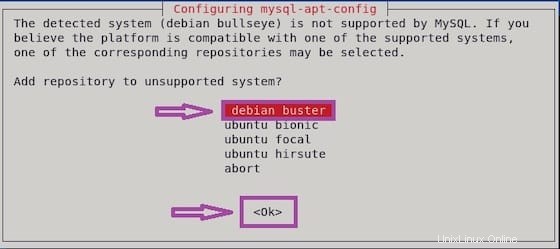
Quindi, aggiorna l'elenco dei pacchetti e installa il pacchetto del server MySQL eseguendo:
sudo apt updatesudo apt install mysql-server
Durante l'installazione, apparirà un nuovo popup che ti chiederà di inserire la password di root del database.
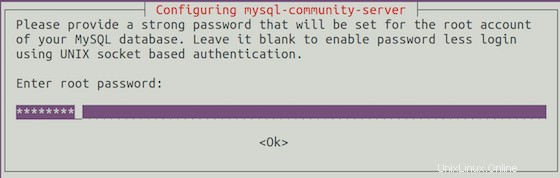
Una volta completata l'installazione, il servizio MySQL si avvierà automaticamente, puoi verificarlo digitando:
sudo systemctl status mysql
Passaggio 3. Protezione di MySQL.
Al termine dell'installazione di MySQL, potrebbe essere necessario proteggere il nuovo MySQL. Per impostazione predefinita, MySQL non è protetto. Puoi proteggere MySQL utilizzando il mysql_secure_installation sceneggiatura. dovresti leggere attentamente e sotto ogni passaggio che imposterà una password di root, rimuoverà gli utenti anonimi, non consentirà l'accesso root remoto e rimuoverà il database di test e l'accesso per proteggere MySQL:
mysql_secure_installation
Configuralo in questo modo:
By default, a MySQL installation has an anonymous user, allowing anyone to log into MySQL without having to have a user account created for them. This is intended only for testing, and to make the installation go a bit smoother. You should remove them before moving into a production environment. Remove anonymous users? (Press y|Y for Yes, any other key for No) : y Success. Normally, root should only be allowed to connect from 'localhost'. This ensures that someone cannot guess at the root password from the network. Disallow root login remotely? (Press y|Y for Yes, any other key for No) : y Success. By default, MySQL comes with a database named 'test' that anyone can access. This is also intended only for testing, and should be removed before moving into a production environment. Remove test database and access to it? (Press y|Y for Yes, any other key for No) : y - Dropping test database... Success. - Removing privileges on test database... Success. Reloading the privilege tables will ensure that all changes made so far will take effect immediately. Reload privilege tables now? (Press y|Y for Yes, any other key for No) : y Success. All done!
Per accedere a MySQL, usa il comando seguente (nota che è lo stesso comando che useresti per accedere a un database MySQL):
mysql -u root -p
Congratulazioni! Hai installato correttamente MySQL. Grazie per aver utilizzato questo tutorial per installare l'ultima versione di MySQL 8 su Debian 11 Bullseye. Per ulteriore aiuto o informazioni utili, ti consigliamo di controllare MySQL ufficiale sito web.